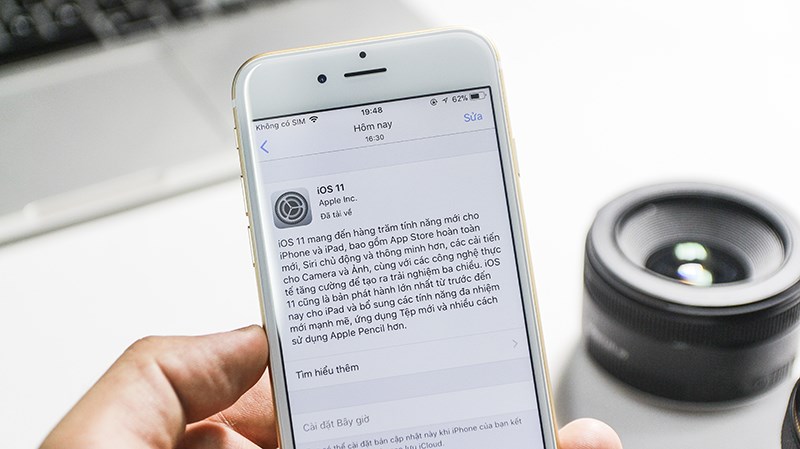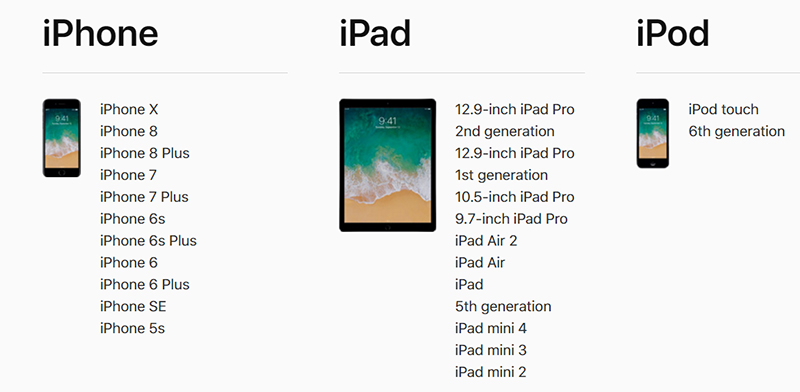Rạng sáng ngày hôm nay (tức ngày 20/9 theo giờ Hà Nội), Apple đã chính thức tung ra phiên bản iOS 11 chính thức được cập nhật bằng OTA trên những thiết bị nằm trong danh sách được nâng cấp. Bài viết dưới đây sẽ hướng dẫn chi tiết cách update iOS 11 mới nhất.
Kiểm tra xem điện thoại của mình có hỗ trợ cập nhật hay không?
Để có thể nâng cấp lên được phiên bản iOS 11 bằng OTA, trước tiên bạn cần phải kiểm tra xem máy mình có nằm trong danh sách hỗ trợ hay không, chi tiết bạn thể xem ngay bên dưới đây:
Tiến hành sao lưu dữ liệu
Để tránh bị mất dữ liệu trong quá trình nâng cấp, người dùng cần phải tiến hành sao lưu dữ liệu. Hướng dẫn cách thức sao lưu dữ liệu:
Đầu tiên, bạn cần phải truy cập vào Cài đặt > chọn iCloud > chọn Sao lưu > chọn Sao lưu ngay bây giờ.
Bạn cũng có thể sử dụng máy tính để sao lưu bằng cách khởi động vào iTunes, sau đó Chọn vào biểu tượng điện thoại để kết nối với iPhone > chọn Sao lưu bây giờ.
Hướng dẫn cập nhật iOS 11 chính thức
Trên điện thoại, bạn truy cập vào:
Cài đặt > chọn Cài đặt chung > chọn Cập nhật phần mềm > Kiểm tra cập nhật và tải về.
Chúc các bạn thực hiện thành công và hãy chia sẻ cho mọi người biết nếu thấy bài viết hữu ích nhé!